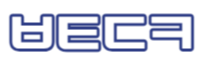스마트폰을 사용하다보면 화면을 캡쳐할 일이 종종 생깁니다. 나에게 필요한 이미지나 글 등을 스크린샷 기능을 이용해 캡쳐해 놓을 일이 있습니다. 간단한 캡쳐야 디바이스에 있는 기본 캡쳐기능을 이용해 저장하면 되지만, 물리키를 이용한 캡쳐방법(볼륨 '하' 버튼 + 전원버튼)이나 손날로 화면을 긁는 방법은 조금 불편하거나 원하는 화면을 캡쳐하는데 번거로움이 있는 것은 사실인듯 합니다.
한, 두장 캡쳐야 이런 스마트폰에 있는 기본 스크린샷 기능을 이용하면 되지만, 여러 장을 캡쳐할 때 조금 불편할 수도 있을 것 같은데요. 이럴 때, 스크린샷 앱을 사용하면 도움을 줄 수 있습니다.
스마트폰에서 간단하게 스크린샷 캡쳐하기
스크린샷 터치(Screenshot Touch)
제가 소개드릴 어플리케이션은 '스크린샷 터치'입니다. 먼저 구글 플레이스토어에서 '스크린샷 터치' 어플을 설치합니다.
앱을 실행하면 다음과 같은 화면을 확인할 수 있습니다. [캡처액션 감지 서비스 시작]이라는 버튼을 활성화하면 스크린샷을 찍을 수 있는데요. 그 전에 아래부분 옵션을 선택합니다.
스크린샷 기능의 동장방식은 '오버레이 아이콘'과 '흔들어서 캡처하기'가 있습니다. 오버레이 아이콘으로 캡쳐하는 방법은 아래에서 확인하실 수 있습니다.
그 밖에 이미지 파일 저장형식, 이미지 품질, 상태바 캡처여부 등의 옵션을 선택할 수 있습니다. 선택이 끝나셨다면 [캡처액션 감지 서비스 시작]을 눌러주세요.
'오버레이 아이콘 보이기' 옵션을 체크한 상태에서 캡처기능을 실행하셨다면, 아래 화면처럼 투명한 아이콘이 생긴 것을 확인할 수 있습니다. 단지 이 아이콘을 터치하기만 하면 원하는 화면을 간단하게 캡쳐할 수 있습니다. 캡쳐를 하면 이 아이콘은 스크린샷에 남지 않으니 걱정하지 않으셔도 됩니다. 또한, 아이콘을 꾹 누르고 있으면 아이콘의 위치도 원하는 곳으로 옮길 수 있습니다.
너무도 간단하게, 원터치로 화면을 캡쳐할 수 있습니다. 또한 상단의 상태바(화면상단의 시계, 배터리 잔량 등이 표시되는 곳)를 끌어 내려보시면..
위 화면처럼 녹화기능 및 어플 설정을 할 수 있습니다. [녹화]라고 써진 부분을 터치하시면, 상단바가 올라간 후에 곧바로 화면녹화가 시작됩니다. 쉬운 스크린샷 기능에 화면 녹화기능까지 있어, 유용하게 사용할 수 있을 듯 합니다. 이상 스마트폰 화면 캡쳐 어플리케이션을 소개드린 시간이었습니다. 감사합니다.